开启笔记本电脑触摸板 笔记本鼠标触摸板停用怎么办
更新时间:2023-06-30 14:01:21作者:yang
开启笔记本电脑触摸板,当我们使用笔记本电脑时,触摸板是一个不可或缺的组成部分。它使我们能够轻松地进行鼠标操作,而无需外接鼠标。然而有时当我们需要固定使用鼠标时,触摸板就成为了我们的累赘。如果您曾经遇到过笔记本电脑鼠标触摸板停用的情况,不要担心此文将为您提供解决方案。同时在这篇文章中我们还会向您展示如何开启笔记本电脑的触摸板,以便您能够体验到最佳的笔记本电脑使用体验。
笔记本鼠标触摸板停用怎么办
方法如下:
1.首先我们需要启动电脑,在桌面上点击左下角的开始或者按WIN键来开启开始菜单界面。

2.接着在开始菜单界面中,我们需要点击左下角的齿轮图标来打开Windows的设置界面。
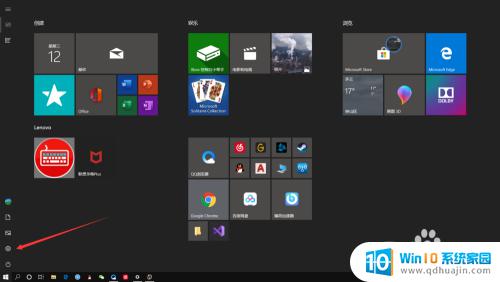
3.接下来我们需要点击Windows设置界面中的“设备”选项,这样我们就能打开Windows的设备界面。
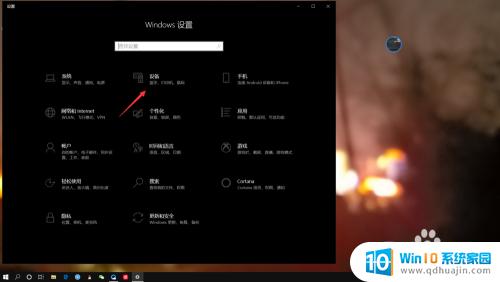
4.最后只需要在设备设置界面中,点击触摸板。然后将其开启状态调整为开启就可以打开触摸板了,是不是特别简单呢。
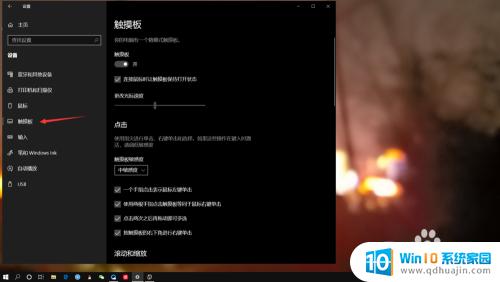
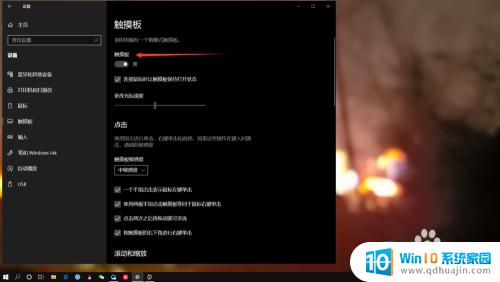
笔记本电脑的触摸板和鼠标功能不仅方便,还能极大提升我们的工作效率。当出现触摸板或鼠标停用情况时,我们可以按照以上的方法进行尝试修复。同时,也要注意对笔记本电脑的正常使用和维护,避免不必要的问题。
开启笔记本电脑触摸板 笔记本鼠标触摸板停用怎么办相关教程
热门推荐
电脑教程推荐
win10系统推荐
- 1 萝卜家园ghost win10 64位家庭版镜像下载v2023.04
- 2 技术员联盟ghost win10 32位旗舰安装版下载v2023.04
- 3 深度技术ghost win10 64位官方免激活版下载v2023.04
- 4 番茄花园ghost win10 32位稳定安全版本下载v2023.04
- 5 戴尔笔记本ghost win10 64位原版精简版下载v2023.04
- 6 深度极速ghost win10 64位永久激活正式版下载v2023.04
- 7 惠普笔记本ghost win10 64位稳定家庭版下载v2023.04
- 8 电脑公司ghost win10 32位稳定原版下载v2023.04
- 9 番茄花园ghost win10 64位官方正式版下载v2023.04
- 10 风林火山ghost win10 64位免费专业版下载v2023.04